プリントリリース機能の使いかた
ここでは、親機にプリントジョブを保存する方法、子機からジョブを選択してプリントする方法について説明します。
システム設定の「プリンタージョブを制限する」が有効で、利用する機能が「ドキュメンファイリング」の場合は、プリントリリース機能は使用できません。また、「プリンタージョブを制限する」の制限動作が[強制的にリテンションする]の場合、プリンタードライバーでプリントリリースを指定したとしても、ドキュメンファイリングに保存されます。また、「プリンタージョブを制限する」の制限動作が[ホールド以外のジョブを禁止する]の場合で、プリンタードライバーでプリントリリースを指定した場合は、プリンタージョブがキャンセルされます。
コンピューターから親機にジョブを保存する
複合機でユーザー認証機能が設定されているときは、プリント時にプリンタードライバーの設定画面でユーザー情報(ログイン名やパスワードなど)の入力が必要になります※。その他の設定については、本機のプリンター機能やプリンタードライバーのヘルプを参照してください。
※ 必要なユーザー情報は、設定されている認証方式によって異なります。あらかじめ複合機の管理者にご確認ください。
プリントする用紙サイズをご確認ください。
プリントする複合機の最大用紙サイズより大きな用紙サイズを選択すると画像が欠けることがあります。
Windowsの場合
アプリケーションソフトのプリント画面でプリンタードライバーの設定画面を開く
- 親機のプリンタードライバーを選択する
- [詳細設定]ボタンをクリックする
プリントリリース機能を設定する
- [ジョブハンドリング]タブをクリックする
- [プリントリリース]チェックボックスを クリックして
 にする
にする
- 必要に応じてユーザー情報を入力する
詳しくは認証設定を参照してください。
- プリントリリース機能は、ドキュメントファイリング機能と同時に使用することはできません。
- 部数、カラーモードは印刷時に変更できます。
- プリンタードライバーの[オプション]タブにある[印刷機能の制限]で、[プリントリリース]チェックボックスを
 にすると、常にプリントリリース機能が有効になり、プリントリリースに関する設定項目は非表示になります。
にすると、常にプリントリリース機能が有効になり、プリントリリースに関する設定項目は非表示になります。
- 親機の保存領域が10MB未満の場合はジョブが保存されません。不要なジョブを削除してから再度プリントしてください。
その他必要に応じてプリント設定を行い、[OK]ボタンをクリックする
プリントを実行する
macOSの場合
アプリケーションソフトの[ファイル]メニューから[プリント]を選択し、本機のプリンター名が選択されているか確認する
プリントリリース機能を設定する
- [ジョブハンドリング]を選択する
- [リテンション]をクリックする
- [プリントリリース]チェックボックスを クリックして
 にする
にする
- [認証]をクリックし、必要に応じてユーザー情報を入力する
ユーザー認証機能を使用していない場合は省略可能です。
詳しくは認証設定を参照してください。
- その他必要に応じてプリント設定を行い、 [プリント]ボタンをクリックする
- プリントリリース機能は、ドキュメントファイリング機能と同時に使用することはできません。
- 部数、カラーは印刷時に変更できます。
- 親機の保存領域が10MB未満の場合はジョブが保存されません。不要なジョブを削除してから再度プリントしてください。
プリントを実行する
親機に保存されたジョブを子機からプリントする・削除する
ここでは、保存されたジョブを子機からプリントする方法および削除する方法について説明しています。
ホーム画面の[プリントリリース]キーをタップする
- 親機に保存されたジョブが一覧表示されます。
- 親機の主電源が入っていない場合はメッセージが表示され、保存されたジョブを確認できません。
選択したジョブをプリントまたは削除する
- プリントまたは削除するジョブをタップして
 にする
にする ジョブは複数選択できます。
[全選択]キーですべてのジョブを選択できます。
- プリント設定を行う
プリントしたあとに親機からジョブを削除する場合は、[印刷後データを削除]チェックボックスを にしてください。
にしてください。
(ジョブの削除のみを行う場合は、この手順は不要です。)
- プリントまたは削除を実行する
削除する場合は確認画面が表示されるので、[削除する]を選ぶと実行されます。
A: 複合機アイコン親機との通信状態を表示しています。複合機のアイコンをタップすることで、詳細の情報が表示されます。
B: プルダウンメニュー複合機グループ間での連携機能を使用する場合に表示されます。このプルダウンメニューで他の複合機グループを選択すると、他の複合機グループのプリントジョブが表示されます。
ユーザー認証使用時は、ログインユーザーのプリントジョブのみが表示されます。
- 子機がモノクロ機の場合、[白黒で印刷]は表示されません。カラーデータとして保存されたジョブは、白黒でプリントされます。
- 子機がカラー機の場合、白黒データとして保存されたジョブは、[白黒で印刷]に
 を付けなくても、白黒でプリントされます。
を付けなくても、白黒でプリントされます。
- ステープルなど、子機の周辺装置の装着状態によって実行できない設定は無視されます。
- 選択したジョブがPSファイルの場合、子機が対応していない場合はプリントされません。
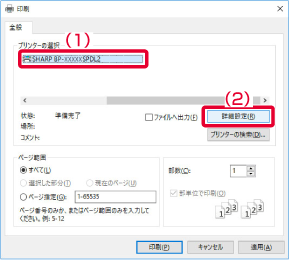
 にする
にする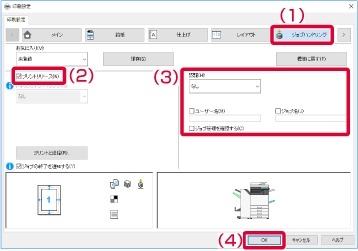
 にすると、常にプリントリリース機能が有効になり、プリントリリースに関する設定項目は非表示になります。
にすると、常にプリントリリース機能が有効になり、プリントリリースに関する設定項目は非表示になります。
 にする
にする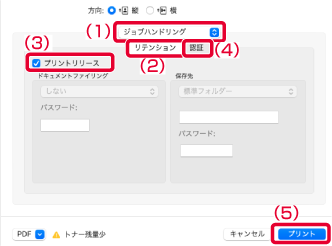
 にする
にする にしてください。
にしてください。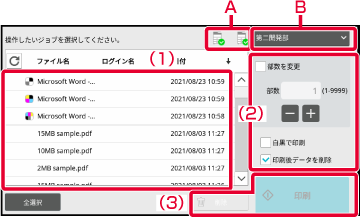
 を付けなくても、白黒でプリントされます。
を付けなくても、白黒でプリントされます。